نحوه استفاده از ReBAR در Arc GPU
GPU بازی از اینتل؟ ممکن است به نظر توهین آمیز باشد، اما خط جدید تراشه های Arc خلاف این را ثابت می کند. در واقع، ما بهطور جدی تحت تأثیر کارتهای گرافیک بازی اینتل قرار گرفتهایم، و آنها را «GPU مناسب در زمان مناسب» با عملکرد عالی 1440p، ردیابی پرتوهای رقابتی، و قیمتی نسبتاً معقول مینامیم. آنها حتی – به جرات می توان گفت – با پردازنده های AMD Ryzen کاملاً خوب کار می کنند.
اما یک نکته کوچک وجود دارد: اگر میخواهید عملکرد کامل داشته باشید، باید مطمئن شوید که نوار تغییر اندازه روشن است. در واقع، اینتل صراحتاً اعلام کرده است که Arc GPUS برای بهینهسازی مناسب بازی باید از Resizable BAR (که اینتل به اختصار ReBAR نامیده میشود) استفاده کند. اگر صاحب جدید Arc GPU هستید، در اینجا نحوه استفاده از ReBAR آورده شده است.
نوار قابل تغییر اندازه چیست؟
Resizable BAR مخفف Resizable Base Address Registers است. این یک فناوری بهینهسازی است که به پردازندهها اجازه میدهد تا به طور موثرتری به حافظه VRAM کارتهای گرافیک دسترسی داشته باشند. این به نوبه خود منجر به بهبود عملکرد برای انواع خاصی از بازیها میشود، زیرا گاز CPU را کاهش میدهد. این بهعنوان نوار قابل تغییر اندازه در جدیدترین کارتهای انویدیا، بهعنوان حافظه دسترسی هوشمند برای پردازندههای گرافیکی جدیدتر AMD، و اکنون بهعنوان ReBAR برای خط Arc اینتل در دسترس است.
ما راهنمای کاملتری در مورد اینکه ReBAR چیست و چگونه کار میکند، داریم، اما مهمتر از همه، میتواند باعث شود بازیهای خاصی، بهویژه بازیهایی که به حافظه زیادی نیاز دارند، روی پلتفرم بازی شما بهتر اجرا شوند. این می تواند به ویژه در صفحه های بارگیری، هنگام تغییر صحنه ها و در موقعیت های مشابه قابل توجه باشد.
همراه با استفاده پیشنهادی اینتل از ReBAR، بررسیهای ما در مورد کارتهای Arc نیز بهبود عملکرد کافی برای در نظر گرفتن تنظیمات قابل توجه را نشان داد.
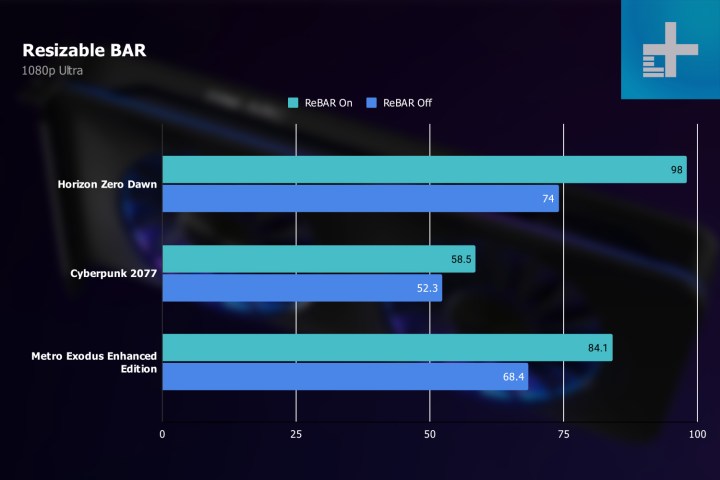
نحوه فعال کردن ReBAR در پردازندههای گرافیکی Intel Arc
مرحله ی 1: بررسی کنید که آیا پردازنده پشتیبانی شده دارید یا خیر. فقط پردازندههای خاصی میتوانند از عملکردهای تغییر اندازه نوار استفاده کنند. خبر خوب این است که بسیاری از تراشه های چند سال اخیر با آن سازگار هستند. این شامل اکثر تراشههای نسل دهم یا جدیدتر اینتل، و همچنین بیشتر تراشههای Ryzen 3000 (به جز 3000G)، 5000 و 7000 میشود. اگر مطمئن نیستید، پردازنده خاص را از نظر سازگاری بررسی کنید.
توجه داشته باشید که مادربردها به یک اسلات PCI Express 3.0 یا جدیدتر x16 برای ReBAR نیاز دارند. اگر از قبل یک پردازنده سازگار دارید، این موضوع چندان نگران کننده نیست، اما اگر تنظیمات منحصر به فردی دارید، ممکن است بخواهید اتصالات خود را بررسی کنید.
گام 2: اگر قبلاً این کار را نکرده اید، پردازنده گرافیکی Intel Arc را نصب کرده و تمام درایورهای لازم را دانلود کنید. نرمافزار مدیریت اینتل میتواند در این مرحله اعلانهایی درباره پشتیبانی از Resizable BAR به شما بدهد که میتواند تأیید مفیدی برای وضعیت شما باشد. هنگامی که مطمئن شدید که GPU به درستی کار می کند، کامپیوتر خود را مجددا راه اندازی کنید و فشار دهید حذف را در هنگام راه اندازی کلید کنید تا وارد BIOS/UEFI شوید.
این حذف کلید معمولاً شما را به UEFI می برد، اما گاهی اوقات اینطور است خروج کلید یا کلید تابع مانند F1. اگر چیزی کار نمی کند، مدل کامپیوتر خود را بررسی کنید. ویندوز 10 و 11 نیز دارند راه اندازی پیشرفته گزینه ج به روز رسانی و امنیت در صورت نیاز می توانید از آن برای بوت کردن مستقیم به UEFI استفاده کنید.
مرحله 3: توجه داشته باشید که باید در نسخه UEFI تنظیمات خود باشید، نه در حالت های شبیه سازی بایوس. این بدان معناست که ممکن است لازم باشد تنظیماتی مانند CSM (ماژول پشتیبانی سازگاری) یا حالت قدیمی را غیرفعال کنید. هر چیزی که UEFI را شبیه تنظیمات بایوس قدیمی تر می کند باید خاموش شود. همچنین ممکن است لازم باشد حالت بوت UEFI را فعال کنید اگر قبلاً فعال نشده باشد. در صورت لزوم اکنون این کار را انجام دهید.
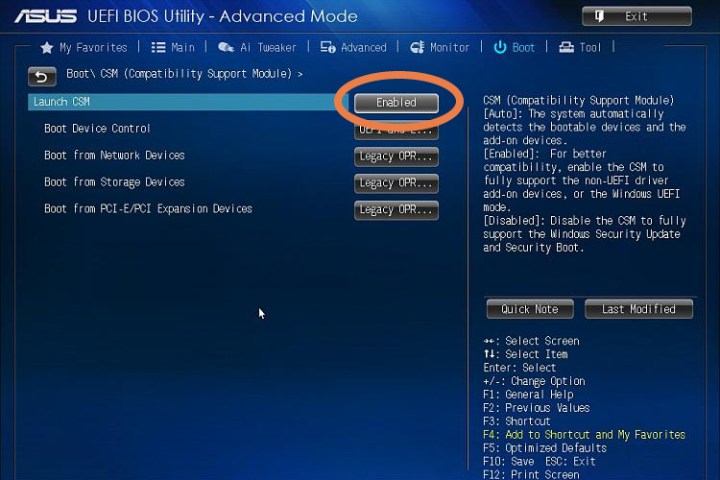
مرحله 4: اینجاست که بسته به اجزایی که استفاده می کنید، همه چیز شروع به تغییر می کند. سازندگان سیستم های مختلف از عبارت های مختلف برای یک چیز استفاده می کنند و گزینه ها را در منوهای مختلف دفن می کنند. این ممکن است به معنای انجام کمی جستجو یا بررسی کتابچه راهنمای مادربرد باشد. با این حال، در نهایت، شما به دنبال این دو تنظیمات مهم هستید:
ابتدا روشن کنید رمزگشایی بالای 4G اگر موجود باشد شما باید گزینه ای را ببینید فعال کنیدروشن یا تغییر دهید خودکار حالت، که هر کدام باید کار را انجام دهند. اگر گزینه ای برای رمزگشایی از طریق 4G نمی بینید، به مرحله بعد ادامه دهید. اگر این کار را کردید، آن را فعال کنید، راه اندازی مجدد کنید و قبل از ادامه به UEFI برگردید.

مرحله 5: حالا به دنبال تنظیماتی به نام بگردید پشتیبانی از تغییر اندازه روبان. می توان آن را نیز نامید حافظه دسترسی هوشمند در ماشین های Ryzen یا گاهی اوقات حافظه دسترسی هوشمند. اجازه بده مثال ما نشان می دهد که در مادربرد ایسوس چه شکلی به نظر می رسد، اما بسته به مادربرد و نسخه UEFI شما ممکن است متفاوت به نظر برسد.
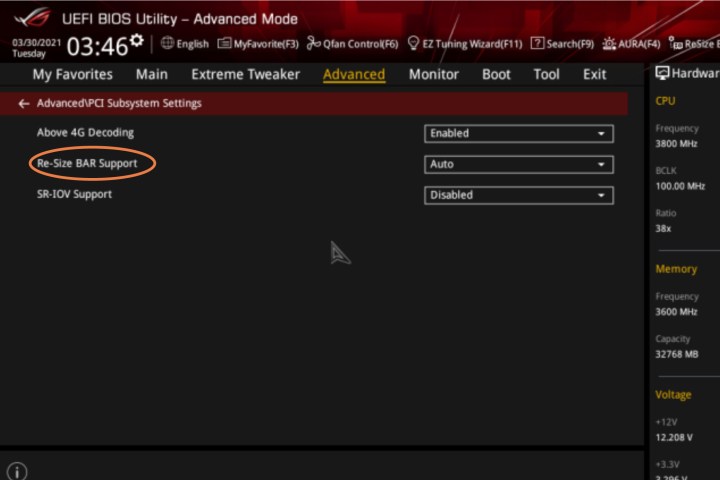
مرحله 6: اکنون از UEFI ریبوت کنید. اگر برنامه Intel Arc Control را باز کنید، معمولاً تأیید می کند که ReBAR کار می کند و این بار نیازی به تنظیم تنظیمات اضافی ندارید. که در تنظیمات را کنترل کنیدمی توانید به اطلاعات سیستم و نگاه کن اطلاعات کلی برای تأیید اینکه نوار تغییر اندازه پشتیبانی می شود و روشن است. فقط مطمئن شوید که ARC GPU شما همه بهروزرسانیهای موجود را دریافت کرده و بازی کنید!
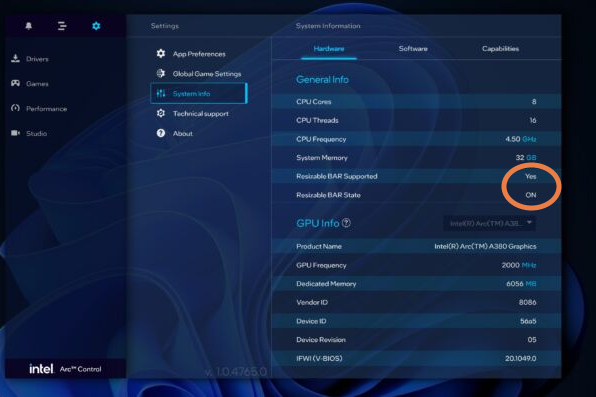
توصیه های سردبیران

